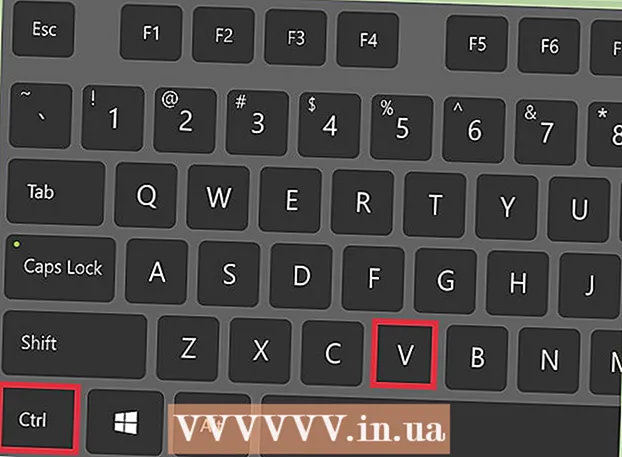Автор:
Morris Wright
Жасалған Күн:
27 Сәуір 2021
Жаңарту Күні:
26 Маусым 2024

Мазмұны
- Басу үшін
- 2-ден 1-әдіс: Android файл менеджерін пайдалану
- 2-ден 2-әдіс: Сақтау бағдарламасын пайдалану
Бұл wikiHow сізге Android файл менеджерін қалай табуға және ашуға үйретеді.
Басу үшін
2-ден 1-әдіс: Android файл менеджерін пайдалану
 Android қолданбаларының тартпасын ашыңыз. Бұл бірнеше кіші квадраттардан немесе нүктелерден жасалған белгіше. Әдетте оларды негізгі экранның төменгі жағынан табуға болады.
Android қолданбаларының тартпасын ашыңыз. Бұл бірнеше кіші квадраттардан немесе нүктелерден жасалған белгіше. Әдетте оларды негізгі экранның төменгі жағынан табуға болады. - Егер сіз Samsung Galaxy 8 қолдансаңыз, бағдарламалар тартпасын ашу үшін экранның төменгі жағынан жоғары қарай сырғытыңыз.
 Түртіңіз Файл менеджері. Бұл қолданбаның атауы әр түрлі болуы мүмкін, сондықтан оны қолдансаңыз Файл менеджері көрмеңіз, содан кейін іздеңіз Менің файлдарым, Файл шолғышы немесе File Explorer. Бұл сіздің Android жүйеңіздегі файлдар мен қалталардың тізімін көрсетеді.
Түртіңіз Файл менеджері. Бұл қолданбаның атауы әр түрлі болуы мүмкін, сондықтан оны қолдансаңыз Файл менеджері көрмеңіз, содан кейін іздеңіз Менің файлдарым, Файл шолғышы немесе File Explorer. Бұл сіздің Android жүйеңіздегі файлдар мен қалталардың тізімін көрсетеді. - Егер сізде файл менеджері болмаса, оны қалай алуға болатынын осы wikiHow арқылы тексеріңіз.
- Егер сіз қолданбаны қолдансаңыз Жүктеулер бағдарламалар тартпасында сіз оны файлдарды қарау үшін пайдалана аласыз. Оны түртіңіз, содан кейін түртіңіз ☰ қосымша қалталарды қарау үшін.
 Оның мазмұнын көру үшін қалтаны түртіңіз. Егер сізде SD картасы болса, оны атауды түрту арқылы шолуға болады. Егер жоқ болса, түртіңіз Ішкі сақтау орны (немесе Ішкі жад) файлдарды қарау үшін.
Оның мазмұнын көру үшін қалтаны түртіңіз. Егер сізде SD картасы болса, оны атауды түрту арқылы шолуға болады. Егер жоқ болса, түртіңіз Ішкі сақтау орны (немесе Ішкі жад) файлдарды қарау үшін.  Оны көру үшін файлды түртіңіз. Таңдалған файл әдепкі бағдарламасында ашылады.
Оны көру үшін файлды түртіңіз. Таңдалған файл әдепкі бағдарламасында ашылады. - Мысалы, егер сіз фотосуретті түртсеңіз, ол галереяда немесе фото менеджер бағдарламасында ашылады.
- Құжаттар мен электрондық кестелер сияқты белгілі бір файл түрлері оларды көру үшін қолданбаны жүктеуді қажет етеді.
2-ден 2-әдіс: Сақтау бағдарламасын пайдалану
 Параметрлерді Android жүйесінде ашыңыз. Бұл сол
Параметрлерді Android жүйесінде ашыңыз. Бұл сол  Төмен жылжып, түртіңіз Сақтау орны. Бұл сіздің Android жүйеңіздегі сақтау орындарының тізімін ашады, мысалы, SD картасы (егер сізде болса) және ішкі жад.
Төмен жылжып, түртіңіз Сақтау орны. Бұл сіздің Android жүйеңіздегі сақтау орындарының тізімін ашады, мысалы, SD картасы (егер сізде болса) және ішкі жад.  Төмен жылжып, түртіңіз Зерттеу. Егер сіз бұл опцияны көрмесеңіз, алдымен ішкі немесе алынбалы сақтау орнын таңдауыңыз керек шығар. Енді растау хабары пайда болады.
Төмен жылжып, түртіңіз Зерттеу. Егер сіз бұл опцияны көрмесеңіз, алдымен ішкі немесе алынбалы сақтау орнын таңдауыңыз керек шығар. Енді растау хабары пайда болады.  Түртіңіз Зерттеу қабылдау. Енді сіз өзіңіздің Android жүйеңіздегі файлдар мен қалталарға кіре аласыз.
Түртіңіз Зерттеу қабылдау. Енді сіз өзіңіздің Android жүйеңіздегі файлдар мен қалталарға кіре аласыз. - Бұл опция кейде қолданылады Әр түрлі аталған.
 Оны көру үшін файлды түртіңіз. Таңдалған файл әдепкі бағдарламасында ашылады.
Оны көру үшін файлды түртіңіз. Таңдалған файл әдепкі бағдарламасында ашылады. - Мысалы, егер сіз фотосуретті түртсеңіз, ол галереяда немесе фото менеджер бағдарламасында ашылады.
- Құжаттар мен электрондық кестелер сияқты файлдардың кейбір түрлері оларды көру үшін қолданбаны жүктеуді қажет етеді.